
Desde el iPhone 3 o 3GS hasta los recientes modelos de última generación, ha avanzado considerablemente la tecnología utilizada en su fabricación. Sin embargo, sus usuarios siguen reportando fallas de pantallas imposibles de desbloquear o también pantallas completamente negras en las que no puede hacer absolutamente nada.
Por qué la pantalla del iPhone se pone negra o se bloquea
Esta clase de problemas son frecuentes en dispositivos electrónicos que dependen de un software interno, y el iPhone no es la excepción. Pero también pueden surgir como consecuencia de caídas accidentales o desgastes de la batería.
Exceptuando estas causas, para las que hay acudir irremediablemente al servicio técnico, los problemas de pantallas negras se pueden solucionar con métodos que tú mismo puedes poner en práctica y sin la necesidad de ser un experto. Además, sin perder la información que guardas en el teléfono. Te las mostramos a continuación.
Solución a la pantalla negra o bloqueada del iPhone
Haciendo un reinicio forzado
En iPhone 8 y versiones posteriores:
Presiona y suelta rápidamente el botón para subir el volumen. Presiona y suelta rápidamente el botón para bajar el volumen. Finalmente, presiona sostenidamente el botón lateral hasta que aparezca el logotipo de Apple.
En iPhone 7 y 7 Plus:
Mantén presionado al mismo tiempo el botón superior (o lateral) y el botón para bajar el volumen hasta que veas aparecer el logotipo de Apple.
En iPhone 6s y modelos anteriores:
Mantén presionados el botón de inicio y el botón superior (o lateral) hasta que aparezca el logotipo de Apple.
Usando el programa iTunes
Abre iTunes y conecta el iPhone a la computadora mediante su cable USB. Asegúrate de que esté apagado.
Luego sigue estos pasos, dependiendo del modelo del iPhone.
En un iPhone 8 y modelos posteriores, presiona y suelta rápidamente el botón para subir el volumen. Presiona y suelta rápidamente el botón para bajar el volumen. Luego, mantén presionado el botón lateral hasta que veas la pantalla del modo de recuperación.
En iPhone 7 y iPhone 7 Plus, mantén presionados al mismo tiempo el botón superior (o lateral) y el botón para bajar el volumen. Suelta ambos botones cuando aparezca la pantalla del modo de recuperación.
En iPhone 6s o modelos anteriores, mantén presionados al mismo tiempo el botón de inicio y el botón superior (o lateral). Sigue presionando hasta que aparezca la pantalla del modo de recuperación.
Cuando aparezca en iTunes las opciones para restaurar o actualizar el dispositivo, selecciona Actualizar.
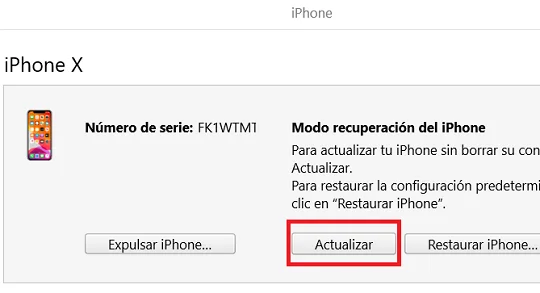
TAMBIÉN TE PUEDE INTERESAR
Duplicar la pantalla de tu iPhone en un Amazon Fire TV